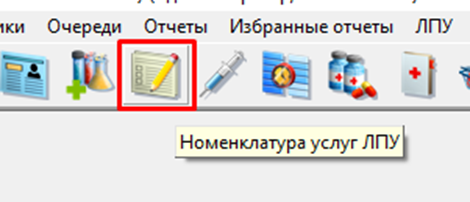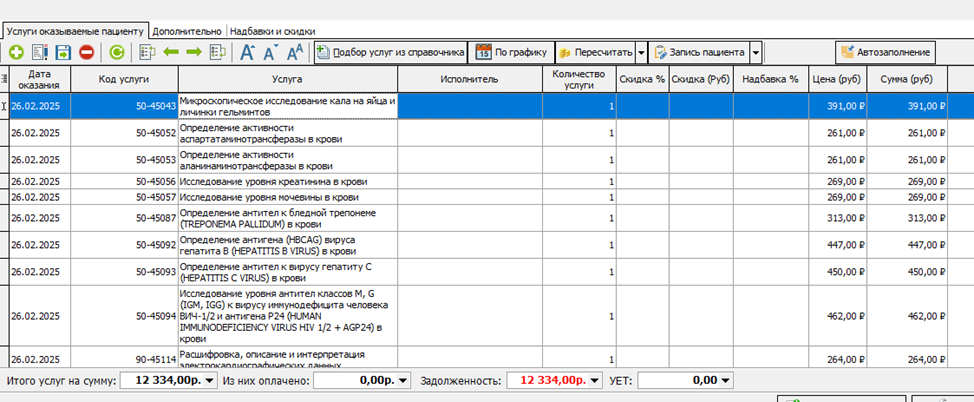Комплексные услуги
Для добавления комплексной услуги необходимо выбрать пункт меню Справочники -> Номенклатура услуг -> Номенклатура услуг ЛПУ (рисунок 1). Или нажать на иконку на панели значков (рисунок 2).
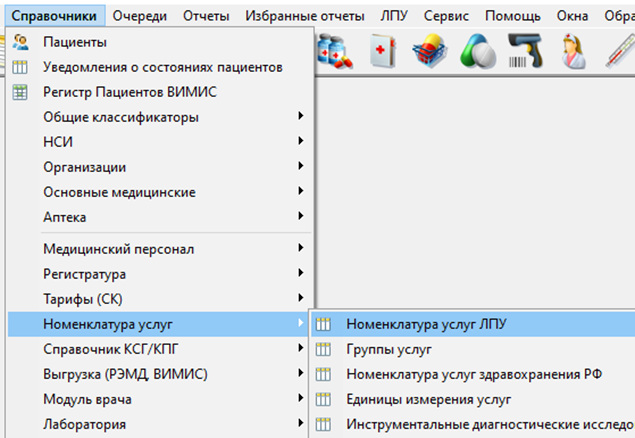 Рисунок 1 – Меню для открытия справочника.
Рисунок 1 – Меню для открытия справочника.
Откроется окно Справочник: Номенклатура услуг (рисунок 3).
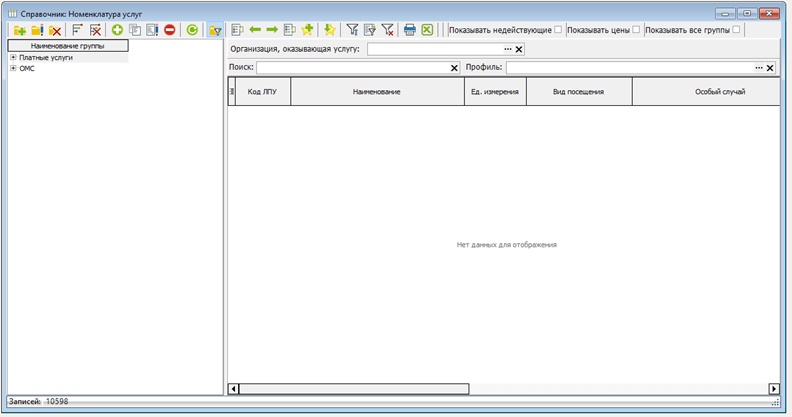 Рисунок 3 – Справочник: Номенклатура услуг.
Рисунок 3 – Справочник: Номенклатура услуг.
В Справочнике: Номенклатура услуг нажать (+) Добавить новый элемент (рисунок 4).
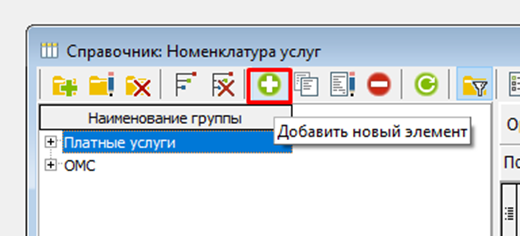 Рисунок 4 – Добавление новой услуги.
Рисунок 4 – Добавление новой услуги.
В открывшемся окне для добавления новой услуги необходимо заполнить следующие данные (рисунок 5:
1. Код. Внести код услуги, по которому будет осуществляться её поиск.
2. Группа. Заполняется для упрощения поиска в номенклатуре услуг.
3. Наименование услуги. Ввести наименование услуги.
4. Краткое наименование. Ввести краткое наименование услуги. Если наименования совпадают, то можно скопировать уже введение выше данные воспользовавшись кнопкой "<<". Необходимо для вывода на кассовых аппаратах (не более 40 символов).
Остальные поля не являются обязательными и заполняется по мере необходимости.
После заполнения всей информации услугу необходимо сохранить.
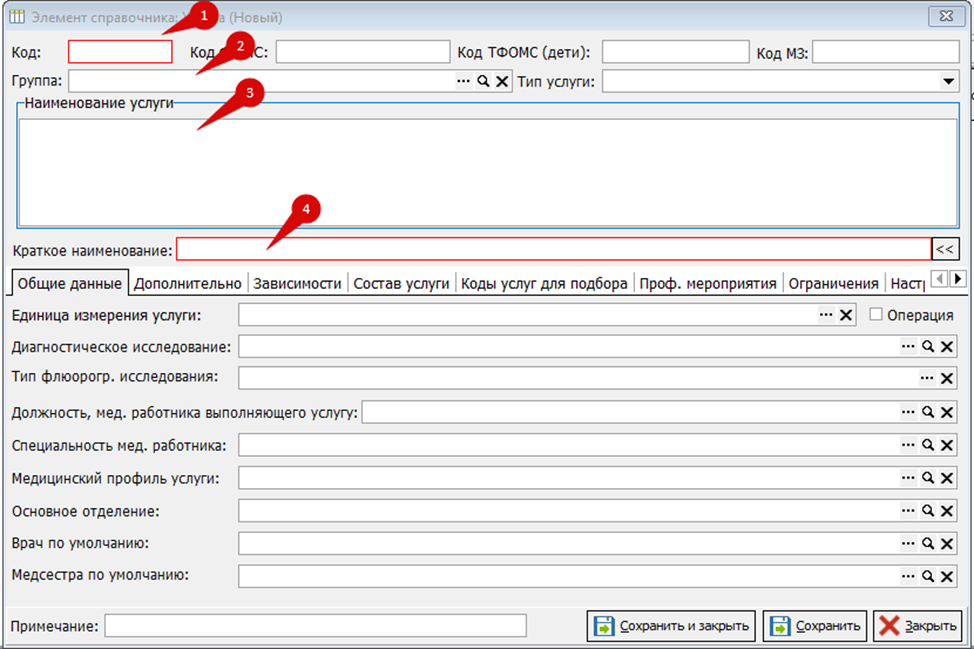 Рисунок 5 – Создание новой услуги.
Рисунок 5 – Создание новой услуги.
Далее перейти на вкладку Состав услуги и через (+) добавить услуги, которые будут составлять комплексную услугу (рисунок 6).
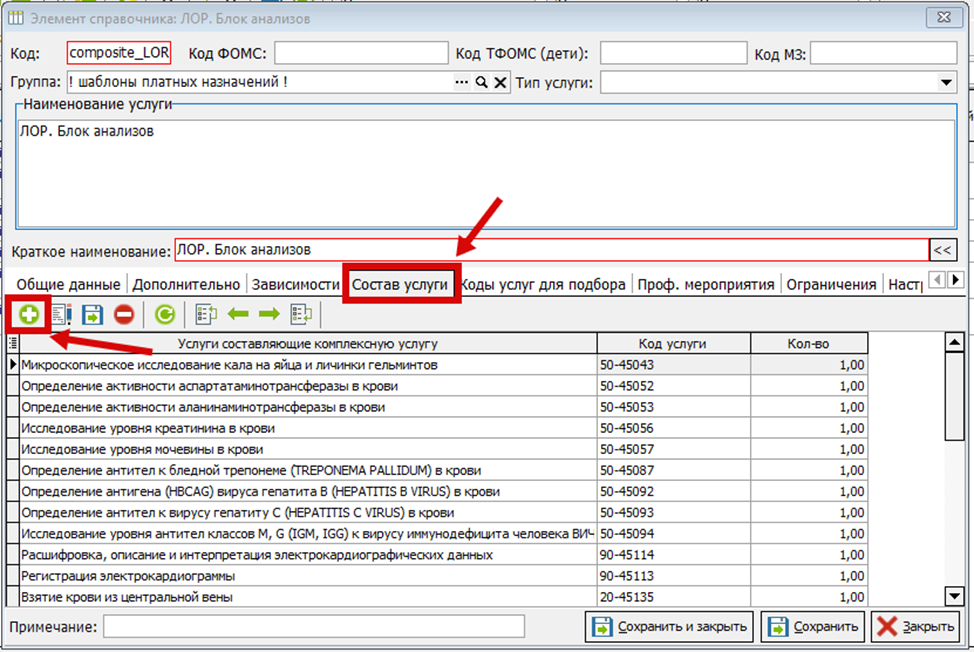 Рисунок 6 – Создание комплексной услуги.
Рисунок 6 – Создание комплексной услуги.
При добавлении комплексной услуги в заказ будет выведено предупреждение о том, что была добавлена комплексная услуга и предложит ее разложить на составные (рисунок 7).
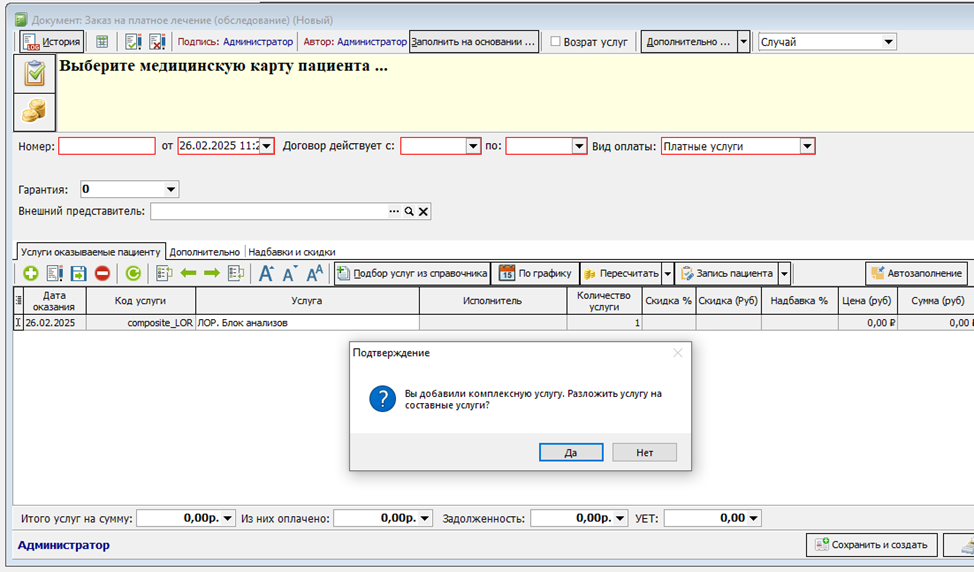 Рисунок 7 – Комплексная услуга в заказе.
Рисунок 7 – Комплексная услуга в заказе.
Если данная услуга внесена в прейскурант и имеет свою стоимость, то услугу необязательно раскладывать на составные.
Если у комплексной услуги нет своей цены, то ее необходимо разложить (рисунок 8).